Aquí podemos ver toda la información sobre las ventas del día y las históricas.
Este es un ejemplo de lo que usted verá dentro de Diario de caja "Z":

Podemos acceder al arqueo de caja de las siguientes maneras:
| ► | Desde la barra de menús por [Caja] |
| • | Ventana de ventas: |
Cuando entramos en Arqueo, directamente nos mostrará toda la información de la caja actual, es decir, de hoy. En la ventana de ventas podemos ver todos los tickets emitidos con su número, hora de la venta, total y forma de pago.
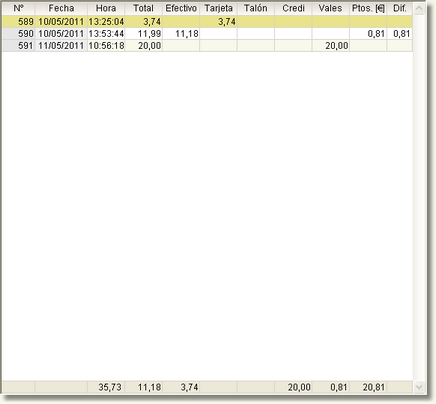
Si hacemos doble clic sobre cualquier línea (venta) nos mostrará el detalle de la misma en otra ventana.
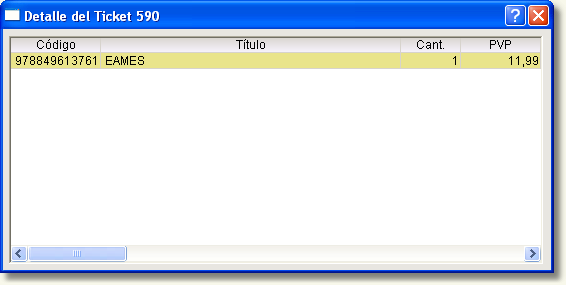
| • | Área de datos: |
Aquí podemos ver toda la información relativa a la caja.
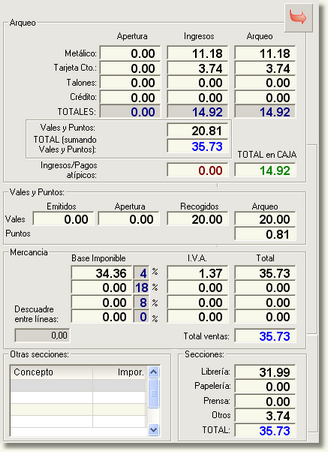
Como vemos, hay varias áreas a observar:
| ► | Arqueo: Aquí podemos ver el dinero que realmente debe haber en caja. Podemos ver la apertura, los ingresos y el arqueo, para las distintas formas de pago (metálico, tarjeta, talón o a crédito). Además, a nivel informativo, vemos la cantidad de ingresos total (en color azul) sumando las ventas realizadas con vales y con puntos. Y, por último, vemos si ha habido entradas o salidas atípicas, dinero que será sumado o restado al total en caja (en color verde) que es el dinero real que ha de haber en caja. ATENCIÓN: En el Total que debe haber en Caja se cuenta, además del metálico, lo cobrado con tarjeta, talón e incluso ventas a crédito. Hay que tener esto en cuenta a la hora de comprobar que la caja cuadra. |
| ► | Vales y Puntos: Este apartado es de información. En él podemos ver los ingresos correspondientes a vales y puntos. |
| ► | Mercancía: Aquí vemos la cantidad total de ventas en dinero, y desglosado por tipos de IVA. Cantidad, que como es lógico, debe cuadrar con la de color azul de arriba siempre que no haya habido entradas o salidas atípicas de dinero en caja. |
| ► | Secciones: Aquí podemos ver las ventas desglosadas por tipo de artículo. |
| • | Opciones: |

Marcaremos Actual si lo que queremos es es consultar la caja actual. Marcaremos Histórico si queremos consultar una histórica, es decir, una caja ya cerrada.
Si tenemos varias cajas, en Caja escribiremos el valor correspondiente a la caja que deseamos consultar. Si lo dejamos en blanco (por defecto) hará la consulta sobre todas las cajas.
En Fecha y Hora escribiremos el rango de fechas que queramos consultar. Como se ve en la imagen, en este caso, consultaremos únicamente el día 11/05/2011.

Una vez elegidas las opciones, pinchamos en este botón para realizar la consulta.
![]()
Este botón permite hacer un arqueo de otras cajas.
![]()
Este pasa los datos a los asientos externos de contabilidad.
![]()
Este botón visualiza los asientos externos actuales.

Si pinchamos sobre este botón, nos imprimirá la consulta que tenemos en pantalla.

Por último, pulsando en este botón, saldremos de la ventana.